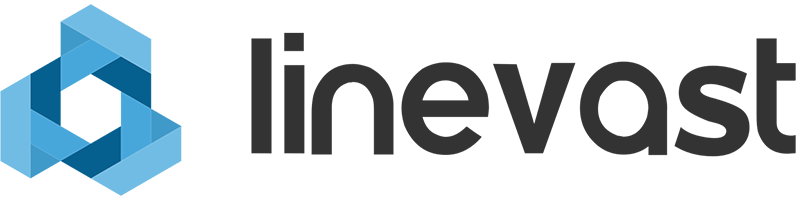Ein DNS-Server (Domain Name System Server) ist ein Server, der die Übersetzung von Domainnamen in IP-Adressen (und umgekehrt) handhabt. Dieser Prozess ist wichtig, weil Computer und andere Netzwerkgeräte in der Regel nicht mit Domainnamen kommunizieren, sondern mit IP-Adressen.
Für eine höhere Verfügbarkeit, verbesserte Leistung und erhöhte Sicherheit kommen meist mehrere solcher Server als DNS-Cluster zum Einsatz.
Wir bieten ein solches DNS-Cluster für alle Web-Hosting Kunden zur Nutzung an. Das Cluster besteht aus den drei Servern ns1.linevast.com, ns2.linevast.com und ns3.linevast.com.
Wenn Sie eine neue Domain mit Ihrem bei uns gebuchten Web-Hosting Produkt verbinden möchten, müssen Sie wie folgt vorgehen. Bitte beachten Sie die Reihenfolge der beiden Schritte! Die Domain muss in jedem Fall zuerst in DirectAdmin hinzugefügt werden, bevor Sie die Nameserver ändern.
Schritt 1: Domain in DirectAdmin anlegen
Im DirectAdmin Panel anmelden. Dazu finden Sie eine Anleitung hier: Im DirectAdmin Control-Panel anmelden
In DirectAdmin auf Hauptfunktionen > Domains gehen.
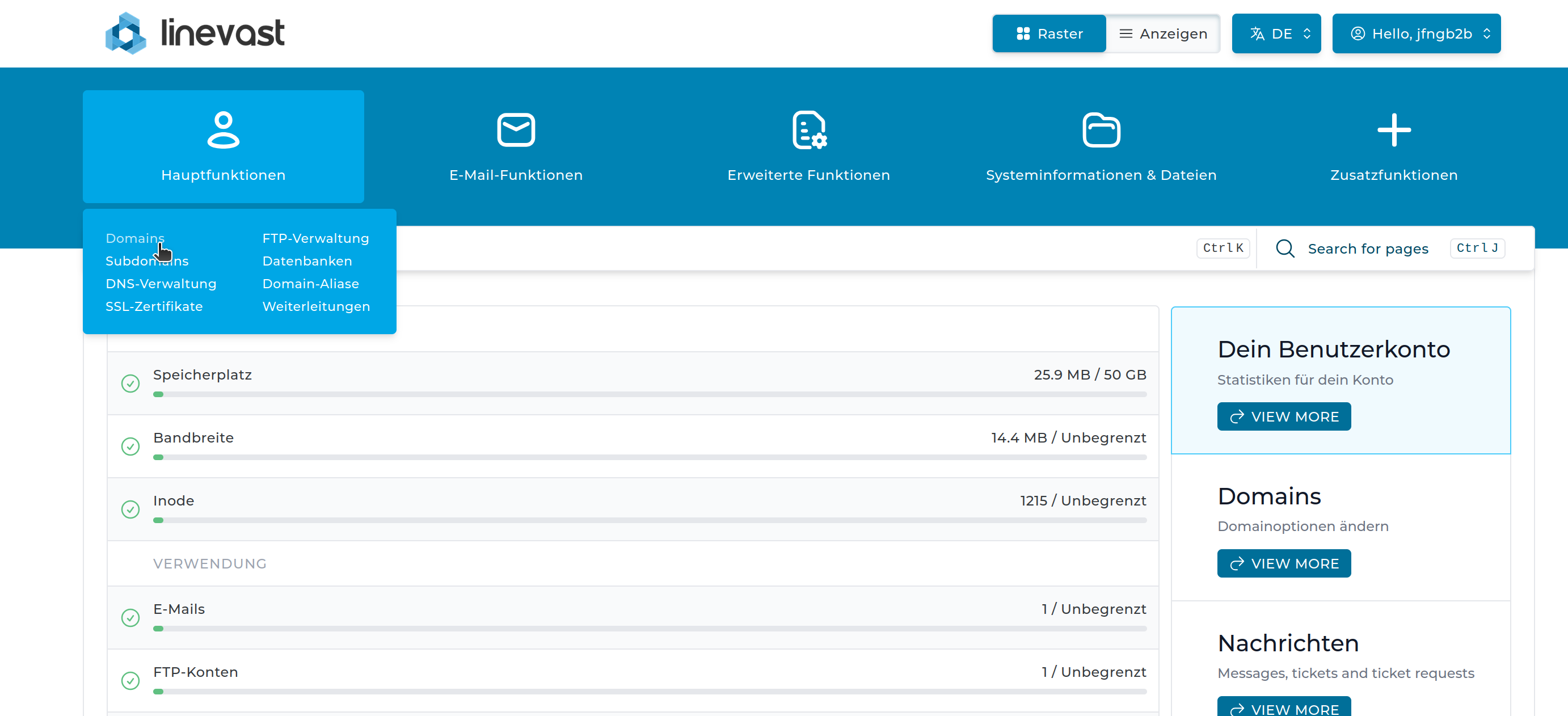
Auf Neu hinzufügen klicken und die Domain eintragen.
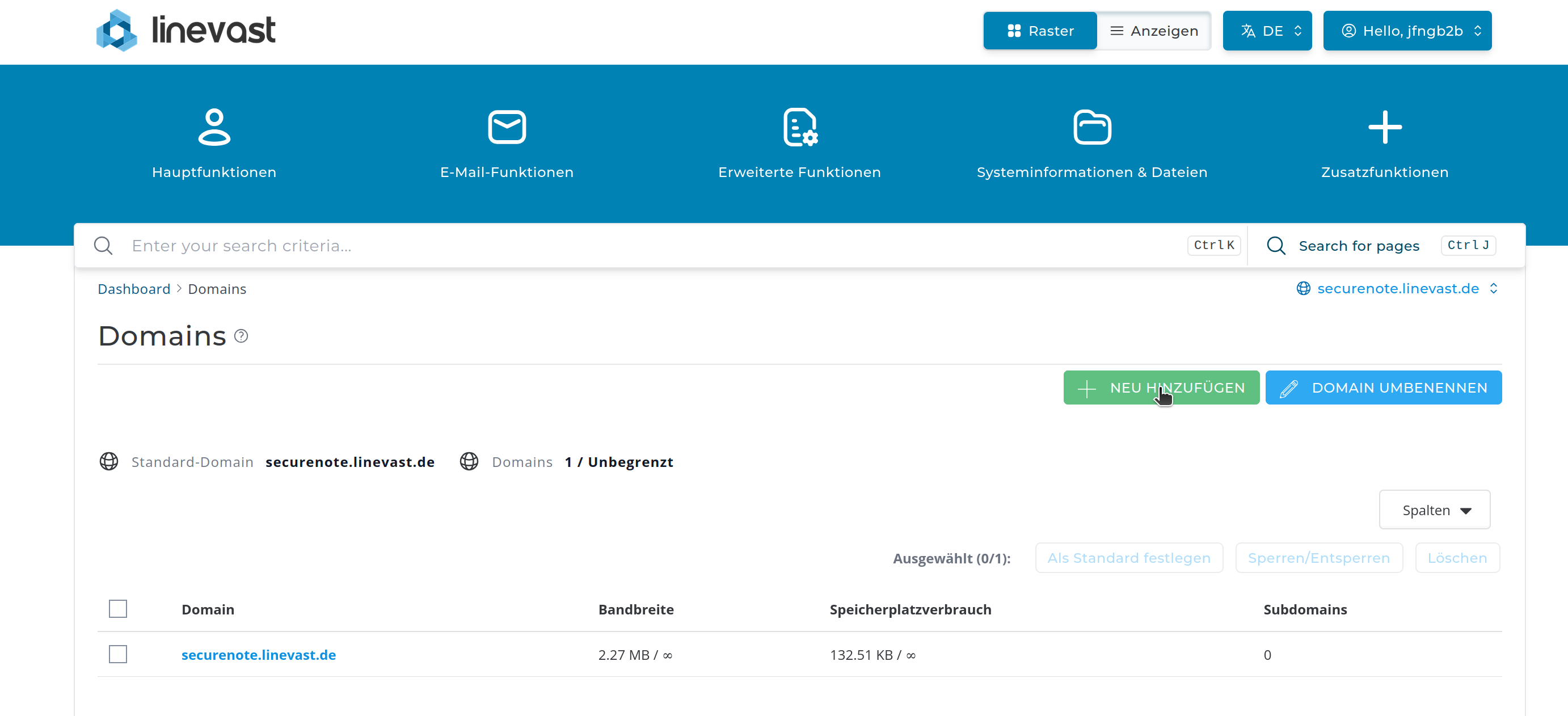
Den Vorgang mit einem Klick auf Erstellen abschließen.
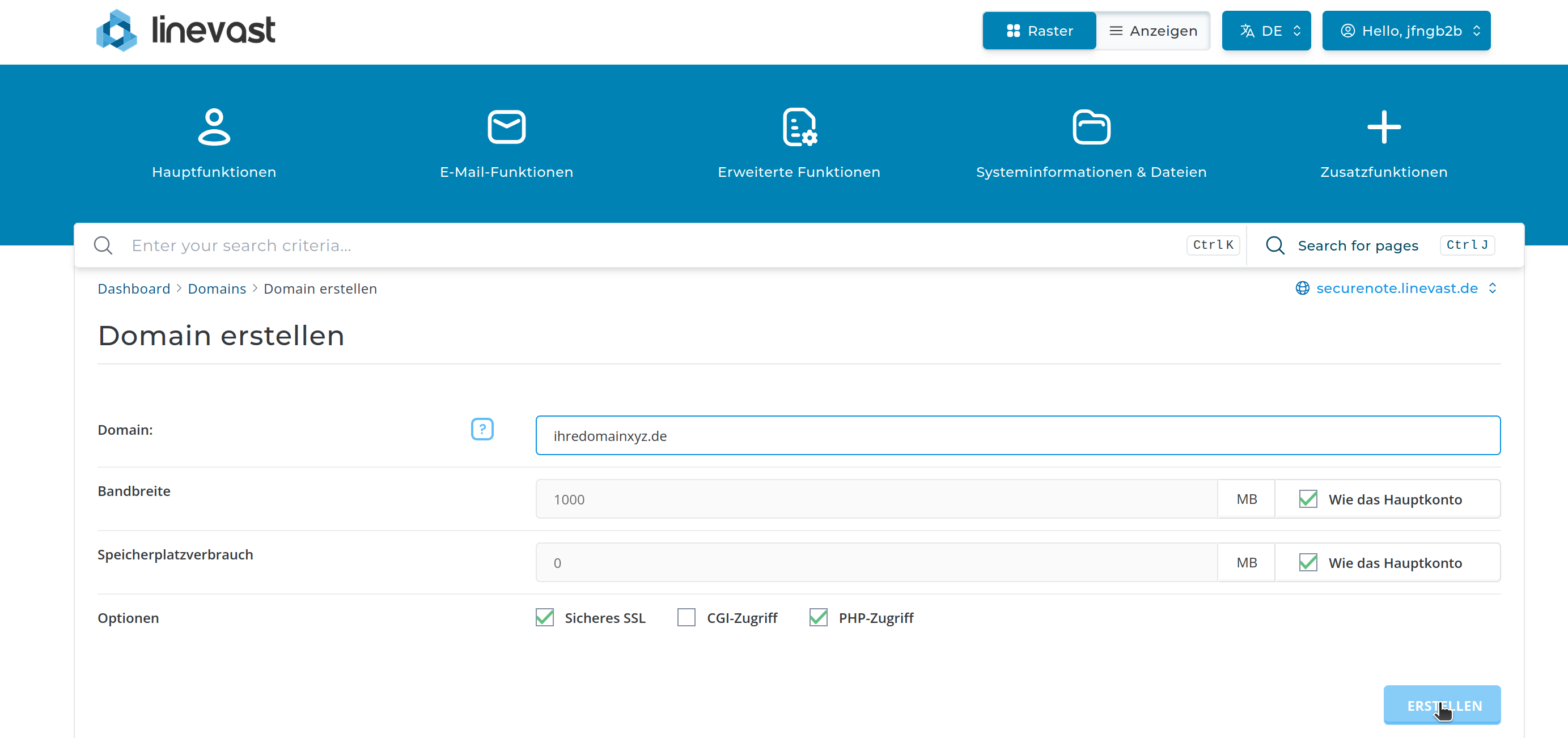
Nachdem Sie diese Schritte ausgeführt haben, wird automatisch eine DNS Zone für Ihre neue Domain angelegt. Die Nameserver sind ab diesem Punkt autoritativ.
Schritt 2: Nameserver der Domain ändern
Zunächst rufen Sie die Domainübersicht in unserem Kundenbereich auf. Dazu klicken Sie in der Navigation auf Domains.

Jetzt können Sie die Domain aufrufen, bei der Sie Änderungen vornehmen möchten.
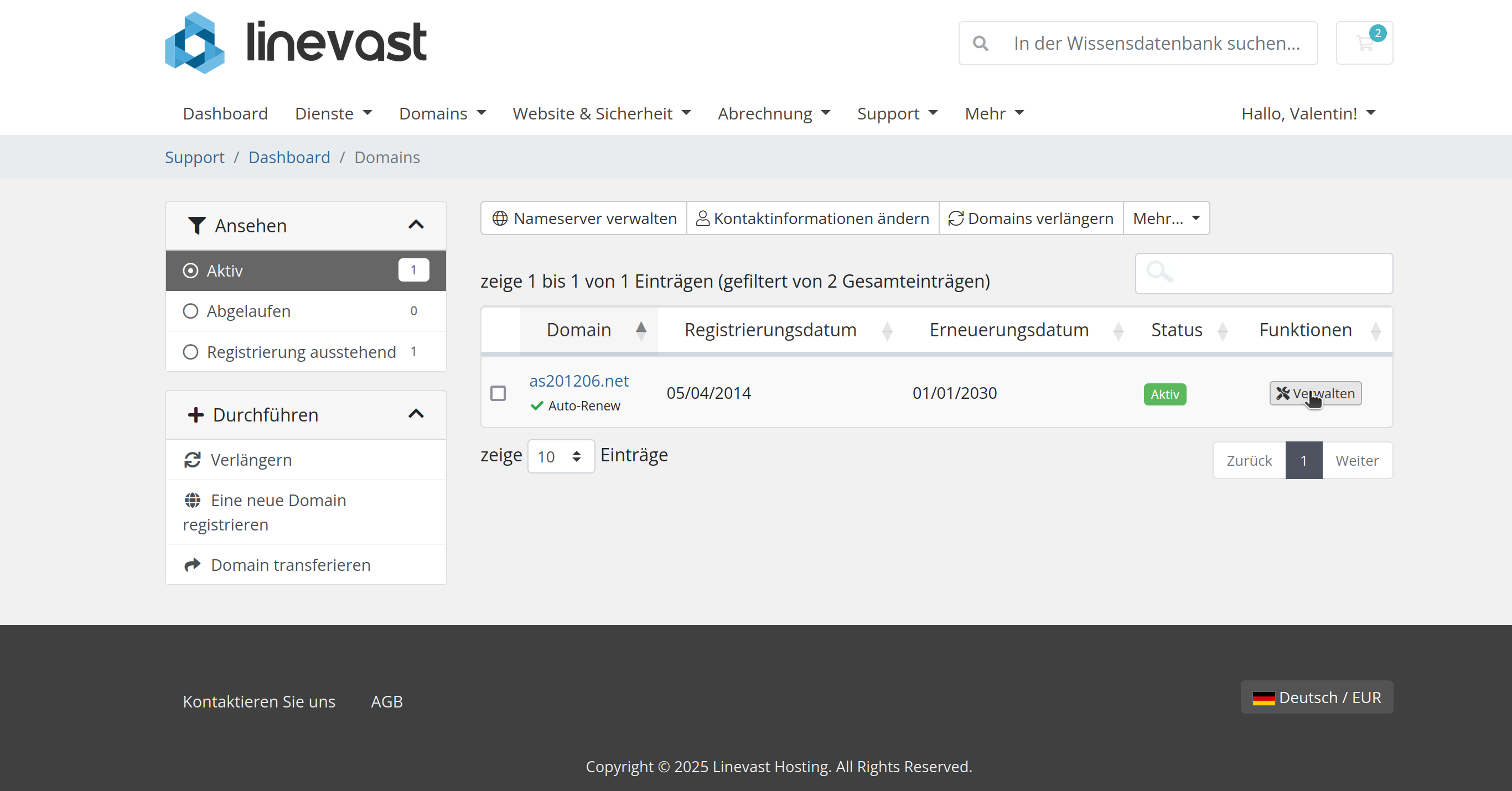
In der nächsten Ansicht klicken Sie links in der Seitenleiste auf Nameserver.
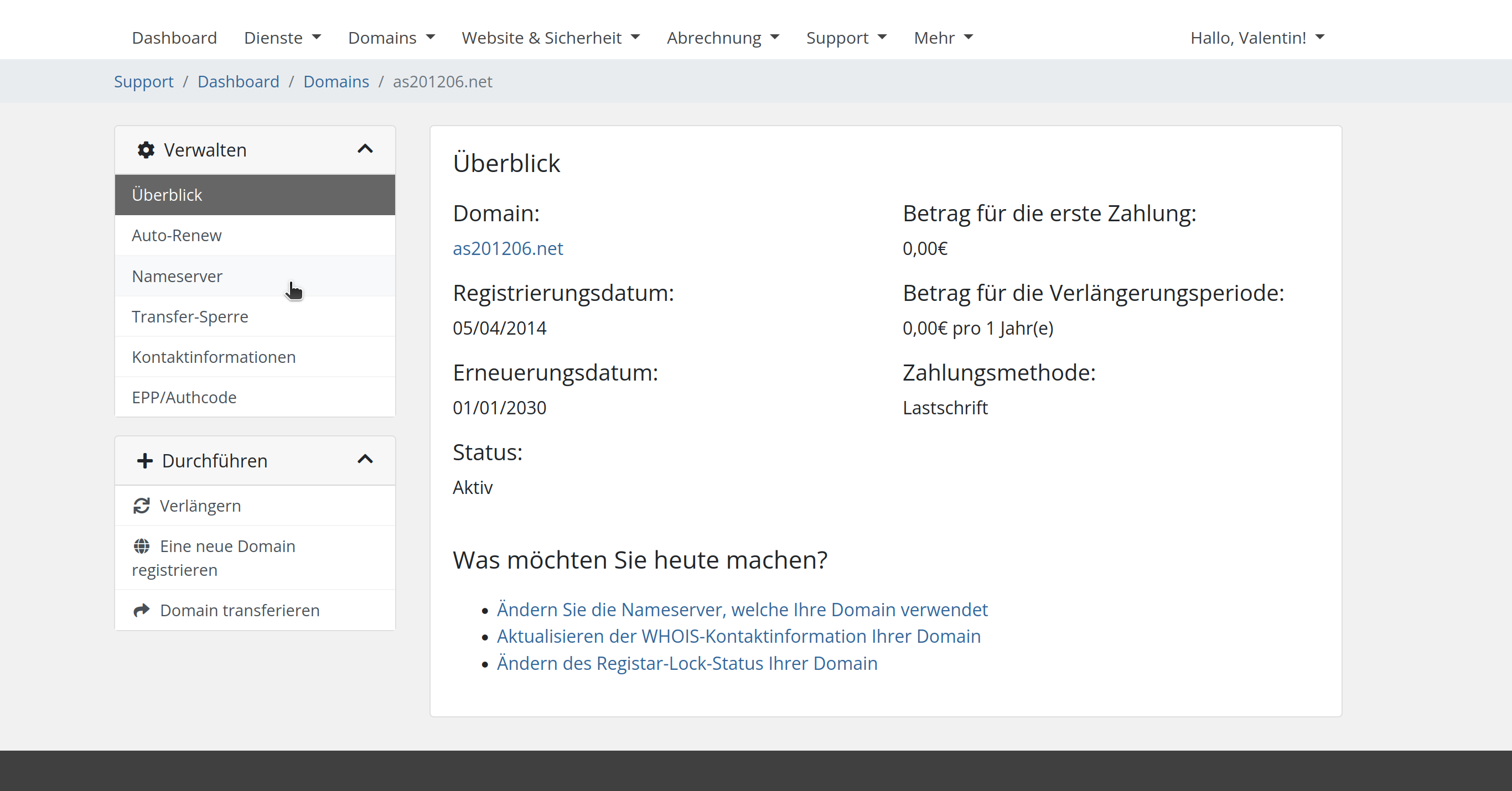
Jetzt können Sie die gewünschten Nameserver eingeben und den Predelegation Check ausführen. Dabei wird geprüft, ob die eingegebenen Nameserver für Ihre Domain autoritativ sind. Erst wenn das der Fall ist, können Sie die Änderungen mit einem Klick auf auf Nameserver ändern speichern.
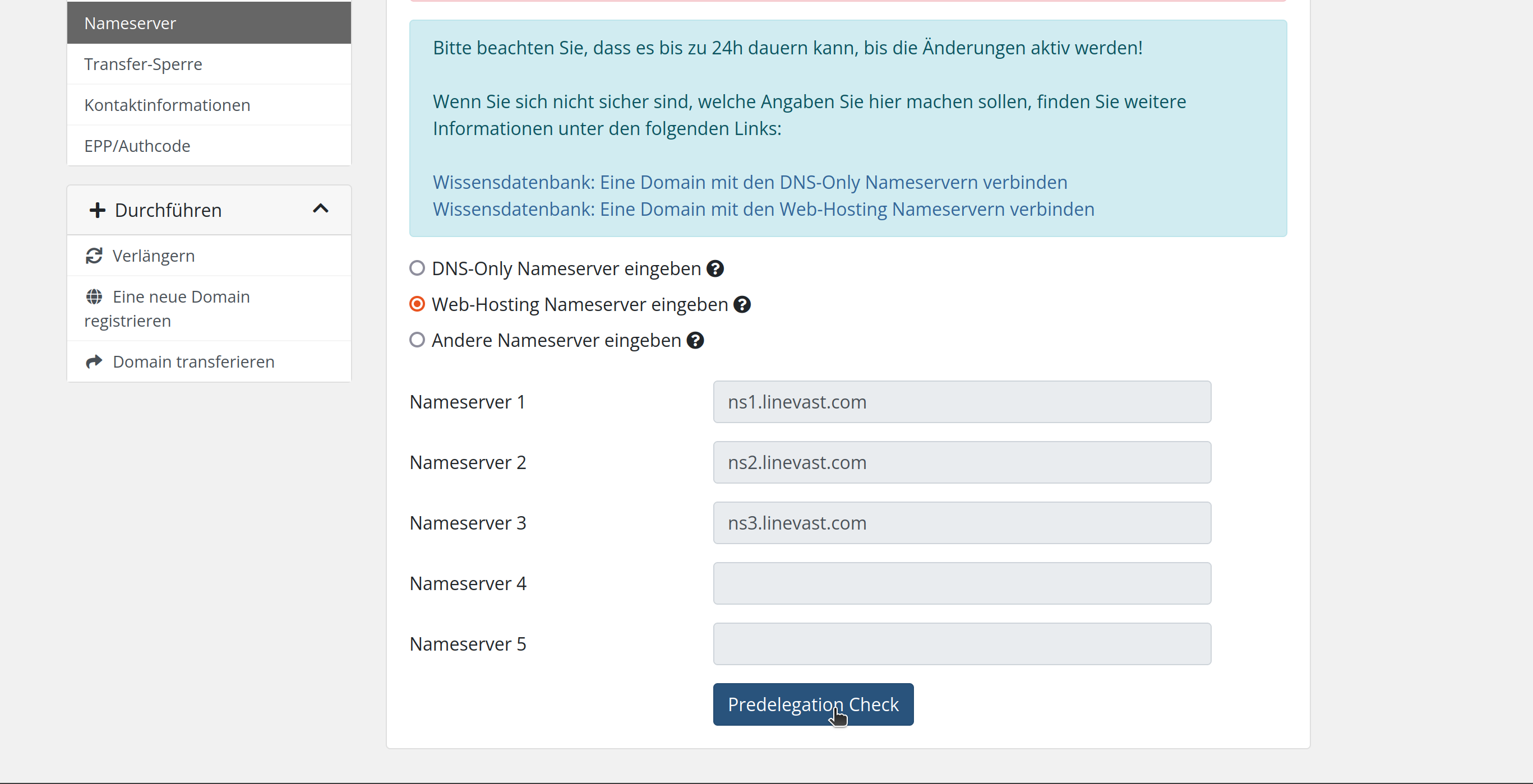
Es dauert danach einige Stunden, bis die Änderungen wirksam werden.
Optional: Individuelle DNS-Einträge anpassen
Wenn Sie Ihre Domain mit Ihrem Webhosting-Produkt verbunden haben, sind alle erforderlichen DNS-Einträge (A, AAAA, MX, TXT) von uns voreingestellt. Wenn Sie weitere DNS-Einträge hinzufügen möchten, gehen Sie wie folgt vor.
Im DirectAdmin Panel anmelden. Dazu finden Sie eine Anleitung hier: Im DirectAdmin Control-Panel anmelden
In DirectAdmin auf Hauptfunktionen > DNS-Verwaltung gehen.
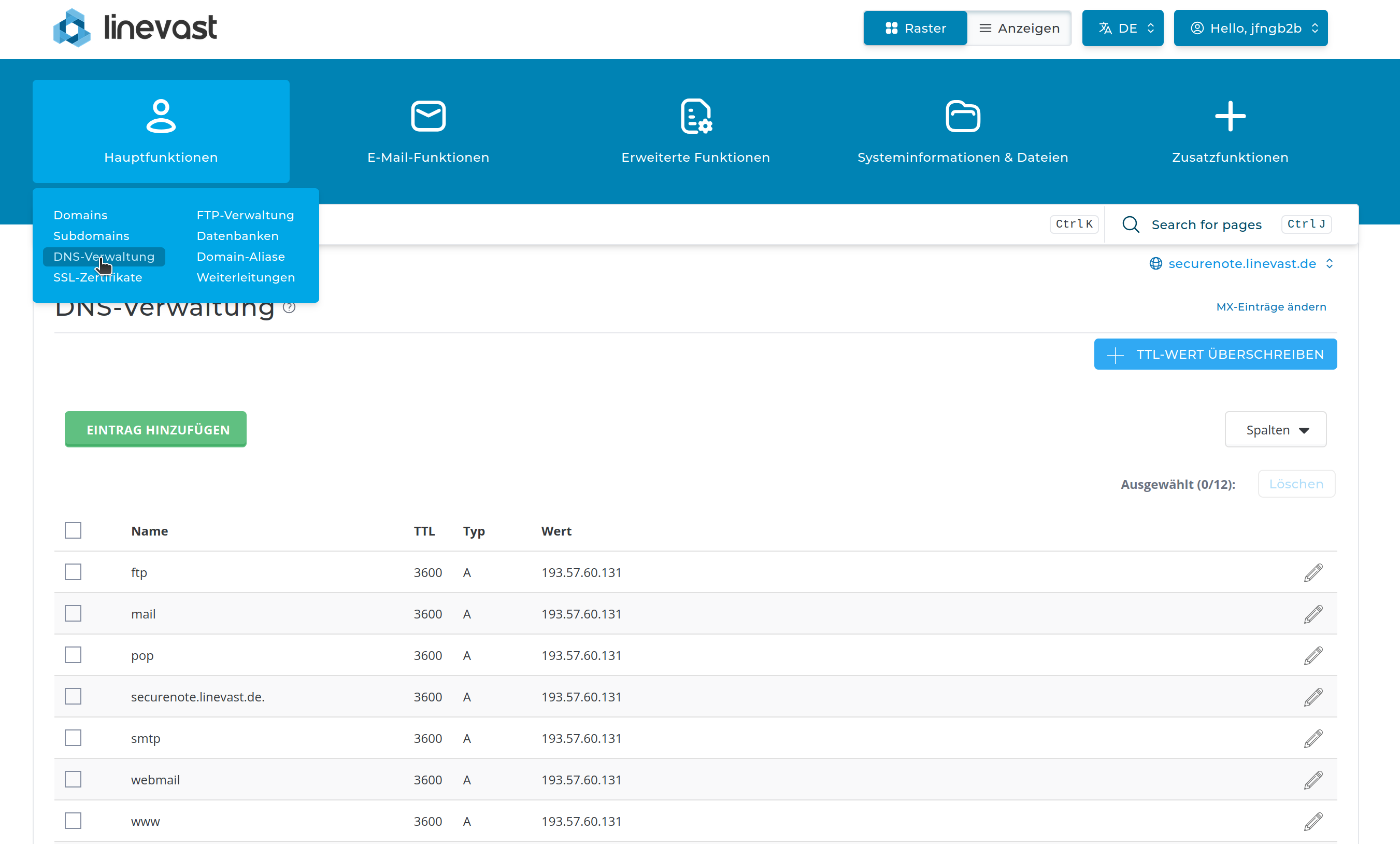
Die gewünschten Anpassungen vornehmen.